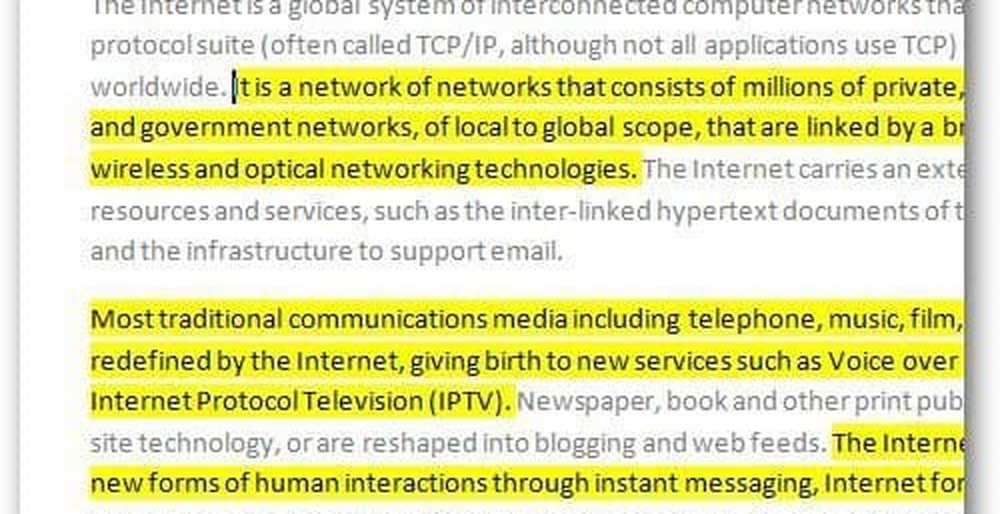Hur föreslår du en ändring för saknas eller felaktig plats i Windows Maps
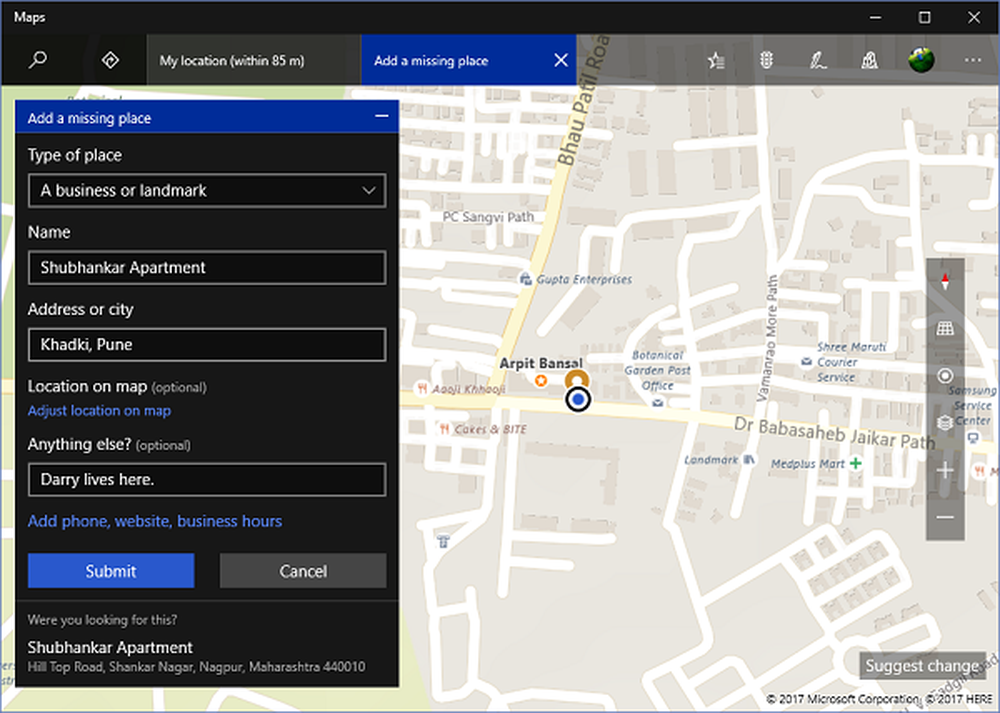
De Windows Maps app är en viktig del av Windows 10 ekosystem som vi ofta tenderar att spela ner. Tidigare riktad för telefonanvändare, kommer Maps app nu förinstallerad på din Windows 10 PC / Tablet också tack vare Universal Windows Platform! Med många stora befintliga funktioner och mycket mer att komma via regelbundna uppdateringar har Microsoft klart klarat sig att ge ett ordentligt kartprogram.
Den har ett ganska snyggt gränssnitt kombinerat med de vanliga funktionerna som sväng-för-svängnavigering och sökning, men det saknar lite kunskap om omgivande landmärken och platser. Du kan stöta på en sådan situation där du inte kan spåra en viss plats på kartor.
Nå, nu med Windows 10 v1703, Microsoft har rullat ut en praktisk funktion för alla sina användare att lägg till en saknad plats eller lämna in korrigeringar för en felaktig plats direkt från Maps-appen själv. I det här inlägget talar vi om hur du gör det med din Windows 10 PC / Tablet.
Föreslå en ändring i Windows Maps
Säg att du försöker hitta en annan väg till ditt kontor, men på något sätt visas den inte på kartappen. Det är då du kan låta Microsoft veta om det och få dem att lägga till det i kartorna. Följ nedanstående steg för att skicka ändringen för saknas eller felaktig plats:
Öppna Windows Maps app. Det borde vara där på din Start meny eller i Alla appar sektion. Klicka på Föreslå förändring knappen finns i nedre högra hörnet av appfönstret. Du får tre alternativ här för att skicka in din feedback och ändringar. Låt oss ta en titt på var och en.

Alternativ 1: En plats saknas
Detta kan användas för att lägga till ett nytt företag eller landmärke. Detta kan vara till nytta om du har startat ett nytt butikeruttag och låt världen veta var det är. Klicka på alternativet och följ nedanstående steg för att lägga till den saknade platsen på kartor:
1. Välj vilken typ av plats du vill lägga till, från rullgardinsmenyn placerad längst upp till vänster.
2. Ange grundläggande detaljer som namn och ortadress för den saknade platsen.
3. Ställ in platsen genom att flytta kartan för att centrera markören på målområdet. Klick Uppsättning för att spara platsen.


5. Klicka på Lämna när du fyllt på all information du vill lägga till på den saknade platsen. Den ska skickas över till Windows Maps-teamet för godkännande och visas på kartor när en grön flagg har angetts.
Alternativ 2: Kartan är inte korrekt
Om du märker något ovanligt angående en plats på kartan som en sak eller ett felaktigt platsnamn, kan du använda det här alternativet för att ge din feedback till Maps-teamet. Så här gör du:
1. Flytta kartan för att ta den omringade markören till mitten av det område du vill rapportera och klicka på Uppsättning.
2. Ange din information i textrutan och klicka på Lämna.

3. Återigen ska det gå för godkännande till Maps-teamet och kommer att vara synligt först efter att förändringen har implementerats.
Alternativ 3: Jag har annan feedback
Med det här alternativet kan du hoppa direkt till Feedback nav och ge din feedback eller upvote på redan presenterade feedback om det matchar din agenda. Återkopplingar filtreras automatiskt för att bara visa de som gäller Maps-appen på en PC-enhet.